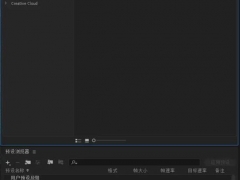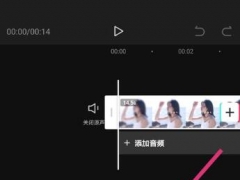QVE音频剪辑软件怎么调整文件音量 调整方法介绍
教程之家
视频播放
qve音频剪辑是一款功能非常丰富的音频处理软件,用户可以通过这款软件对音频进行剪辑、合并、转换等操作,并且软件是支持调整文件音量功能的,下面就让小编来告诉大家具体的调整方法吧。
方法步骤:
1.首先第一步我们打开软件之后选中音量调整功能,选中之后点击左下角的文件添加按钮。
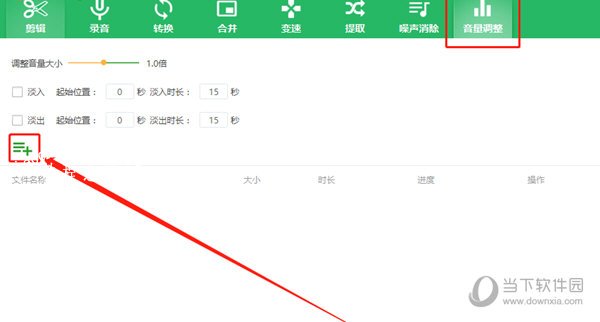
2.添加好文件之后,在如图所示位置开始调整音量。
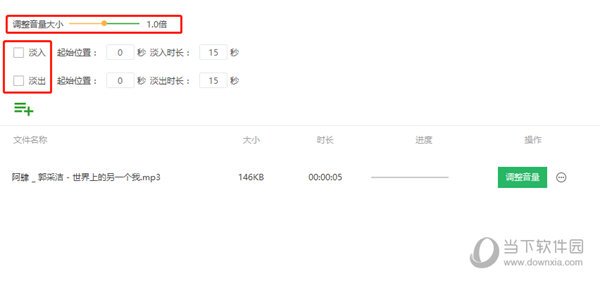
3.调整完毕之后,点击【调整音量】按钮,即可完成音量的调整了。
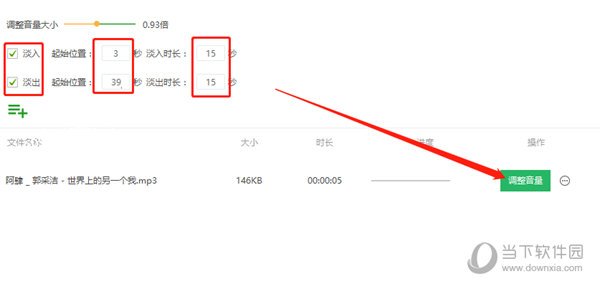
以上就是小编今天为大家带来的QVE音频剪辑软件调整音量的方法了,还不知道如何设置的用户们快点按照小编说的方法去试试吧,希望这篇文章可以帮助到大家。